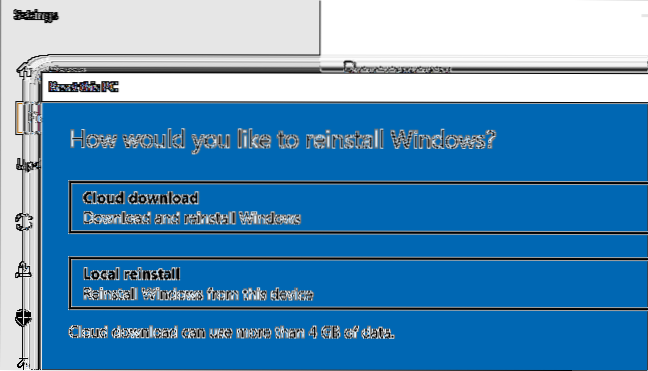Pobieranie w chmurze to nowe funkcje systemu Windows 10, które bezpośrednio otrzymują nową kopię systemu Windows z serwera Microsoft zamiast korzystać z plików lokalnych znajdujących się na komputerze. Jeśli masz złe lub uszkodzone pliki systemowe, pobieranie z chmury jest dobrym wyborem do zresetowania komputera.
- Co jest lepsze do pobrania w chmurze lub lokalnej ponownej instalacji?
- Jak chcesz ponownie zainstalować pobieranie w chmurze systemu Windows lub instalację lokalną?
- Czy lepiej zresetować lub ponownie zainstalować system Windows 10?
- Co oznacza lokalna ponowna instalacja oznacza system Windows 10?
- Czy usuwa pliki i czyści dysk, ponownie instaluje system Windows?
- Jak przywrócić i ponownie zainstalować system Windows 10?
- Jak ponownie zainstalować system Windows z ustawień?
- Jak ponownie zainstalować system Windows 10 z systemu BIOS?
- Jak ponownie zainstalować system Windows 10 z USB?
- Czy system Windows 10 został zresetowany jako czysta instalacja?
- Czy reset systemu Windows 10 czyści wszystkie dyski?
- Jak zresetować komputer?
Co jest lepsze do pobrania w chmurze lub lokalnej ponownej instalacji?
Możesz użyć nowej opcji pobierania w chmurze, aby pobrać system Windows z chmury do ponownej instalacji, zamiast ponownego wykorzystywania istniejących plików systemu Windows do tworzenia nowej kopii. Może to być bardziej niezawodny sposób ponownej instalacji systemu Windows i, w zależności od szybkości Internetu, może być również szybszy.
Jak chcesz ponownie zainstalować pobieranie z chmury systemu Windows lub instalację lokalną?
Aby zresetować komputer z systemem Windows 10 za pomocą opcji pobierania w chmurze, wykonaj następujące kroki:
- Otwórz ustawienia.
- Przejdź do Aktualizuj & Bezpieczeństwo.
- Kliknij Odzyskiwanie.
- Wybierz Rozpocznij w obszarze Zresetuj ten komputer.
- Zobaczysz dwie opcje Pobieranie w chmurze & Lokalna ponowna instalacja.
- Wybierz opcję Pobieranie z chmury, aby kontynuować.
- Gdy jesteś pewien, kliknij przycisk Resetuj.
Czy lepiej zresetować lub ponownie zainstalować system Windows 10?
Podsumowując, resetowanie systemu Windows 10 jest najprawdopodobniej podstawową metodą rozwiązywania problemów, podczas gdy czysta instalacja jest zaawansowanym rozwiązaniem dla bardziej złożonych problemów. Jeśli nie wiesz, którą metodę zastosować, najpierw spróbuj zresetować system Windows, jeśli to nie pomoże, wykonaj pełną kopię zapasową danych komputera, a następnie przeprowadź czystą instalację.
Co oznacza lokalna ponowna instalacja systemu Windows 10?
Opcja resetowania lokalnego umożliwia zresetowanie systemu Windows 10 do stanu domyślnego przy użyciu już zainstalowanego obrazu odzyskiwania. Dzięki opcji resetowania lokalnego możesz zachować swoje pliki lub usunąć wszystko. Podczas resetowania komputera tą metodą ta sama wersja systemu Windows 10 zostanie ponownie zainstalowana.
Czy usuwa pliki i czyści dysk, ponownie instaluje system Windows?
Jeśli wybierzesz opcję Po prostu usuń moje pliki, narzędzie Resetuj ten komputer wykona operację szybkiego formatowania na dysku twardym, a następnie ponownie zainstaluje system Windows 10. Ta procedura usuwa tabelę plików zawierającą wskaźniki do plików danych.
Jak przywrócić i ponownie zainstalować system Windows 10?
Najprostszym sposobem ponownej instalacji systemu Windows 10 jest sam system Windows. Kliknij „Start” > Ustawienia > Aktualizacja & bezpieczeństwo > Odzyskiwanie ”, a następnie wybierz„ Rozpocznij ”w sekcji„ Zresetuj ten komputer ”. Pełna ponowna instalacja powoduje wyczyszczenie całego dysku, więc wybierz opcję „Usuń wszystko”, aby zapewnić wykonanie czystej ponownej instalacji.
Jak ponownie zainstalować system Windows z ustawień?
Aby zresetować komputer
- Przesuń palcem od prawej krawędzi ekranu, dotknij Ustawienia, a następnie dotknij Zmień ustawienia komputera. ...
- Stuknij lub kliknij opcję Aktualizuj i odzyskiwanie, a następnie stuknij lub kliknij opcję Odzyskiwanie.
- W obszarze Usuń wszystko i ponownie zainstaluj system Windows dotknij lub kliknij Rozpocznij.
- Postępuj zgodnie z instrukcjami wyświetlanymi na ekranie.
Jak ponownie zainstalować system Windows 10 z systemu BIOS?
Zapisz ustawienia, uruchom ponownie komputer i powinieneś być teraz w stanie zainstalować system Windows 10.
- Krok 1 - Wejdź do BIOS komputera. ...
- Krok 2 - Ustaw komputer tak, aby uruchamiał się z dysku DVD lub USB. ...
- Krok 3 - Wybierz opcję czystej instalacji systemu Windows 10. ...
- Krok 4 - Jak znaleźć klucz licencyjny systemu Windows 10. ...
- Krok 5 - Wybierz swój dysk twardy lub dysk SSD.
Jak ponownie zainstalować system Windows 10 z USB?
Chroń swój rozruchowy dysk USB do instalacji systemu Windows 10
- Sformatuj urządzenie flash USB o pojemności 16 GB (lub więcej).
- Pobierz narzędzie do tworzenia multimediów dla systemu Windows 10 od firmy Microsoft.
- Uruchom kreatora tworzenia nośnika, aby pobrać pliki instalacyjne systemu Windows 10.
- Utwórz nośnik instalacyjny.
- Wyjmij urządzenie flash USB.
Czy system Windows 10 został zresetowany jako czysta instalacja?
Opcja Usuń wszystko resetowania komputera przypomina zwykłą czystą instalację, a dysk twardy jest wymazywany i instalowana jest nowa kopia systemu Windows. ... Z drugiej strony resetowanie systemu jest szybsze i wygodniejsze. Czysta instalacja musi wymagać dysku instalacyjnego lub napędu USB.
Czy reset systemu Windows 10 czyści wszystkie dyski?
Resetowanie usunęło wszystko, łącznie z plikami - tak jak wykonanie pełnej ponownej instalacji systemu Windows od zera. W systemie Windows 10 sprawy są nieco prostsze. Jedyną opcją jest „Zresetuj komputer”, ale podczas tego procesu będziesz mógł wybrać, czy chcesz zachować swoje pliki osobiste, czy nie.
Jak zresetować komputer?
Przejdź do Ustawień > Aktualizacja & Bezpieczeństwo > Poprawa. Powinieneś zobaczyć tytuł, który mówi „Zresetuj ten komputer.„Kliknij opcję Rozpocznij. Możesz wybrać opcję Zachowaj moje pliki lub Usuń wszystko. Pierwsza z nich resetuje opcje do wartości domyślnych i usuwa odinstalowane aplikacje, takie jak przeglądarki, ale zachowuje dane w stanie nienaruszonym.
 Naneedigital
Naneedigital